Sai come ridurre la dimensione dei caratteri nei PDF ? Sorprendentemente, molti utenti aziendali e aziendali non sanno come ridurre la dimensione del carattere nei documenti PDF anche se si imbattono in questo formato su base giornaliera. La difficoltà è che c'è una differenza tra un lettore PDF e un editor PDF. Sebbene la maggior parte delle persone abbia familiarità con lettori PDF come Adobe Reader DC, tali applicazioni non possono ridurre le dimensioni del testo in PDF perché non sono editor di PDF. Pertanto, avrai bisogno di un editor PDF appropriato come Adobe Acrobat DC o PDFelement per rispondere alla domanda: "come ridurre la dimensione del carattere nel PDF? "
Come ridurre la dimensione dei caratteri in PDF
PDFelement è un editor PDF completo, il che significa che puoi modificare qualsiasi contenuto in un file PDF, inclusi testo, immagini, oggetti come grafici e altri elementi. è un'applicazione facile da usare che si concentra sulla capacità dell'utente di completare le attività nel modo più efficiente possibile. A questo proposito, è molto diverso da Adobe Acrobat DC perché l'interfaccia utente di quest'ultimo si è evoluta in più di due decenni ed è considerata da molti dei suoi utenti disordinata e confusa. Al contrario, PDFelement fornisce un'interfaccia pulita e di facile navigazione in cui anche gli utenti alle prime armi possono immergersi rapidamente nella loro zona di comfort quando utilizzano l'applicazione.
Di seguito viene spiegato un processo: come ridurre le dimensioni del testo in PDF.
Passaggio 1. Apri il file PDF
Per prima cosa, utilizza il pulsante "Apri file" nella home page per importare il tuo documento PDF. Oppure trascinalo e rilascialo nel programma.

Passaggio 2. Accedi alla modalità di modifica
Abilita la modalità di modifica facendo clic sulla scheda "Modifica" in alto, quindi sull'icona "Modifica" nel menu sole. Ciò ti consentirà di apportare modifiche al testo, inclusi il carattere, il colore, la dimensione, lo sfondo, filigrana, link ecc.
Passaggio 3. Seleziona il testo pertinente
Scegli il testo per il quale desideri ridurre la dimensione del carattere nel PDF. Una volta selezionato il testo, sarà presente una barra degli strumenti pertinente in cui è possibile modificare la dimensione del carattere, il carattere, il colore, ecc. è inoltre possibile modificare la dimensione del carattere nel pannello degli strumenti delle proprietà a destra.
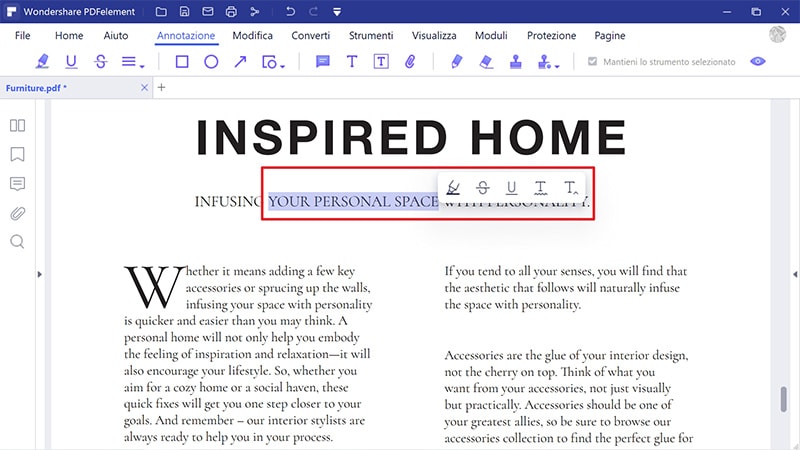
Passaggio 4. Riduci le dimensioni dei caratteri nel PDF
Utilizza i pulsanti "+" e "-" che si trovano nel riquadro degli strumenti a destra per aumentare o diminuire la dimensione del carattere, rispettivamente.
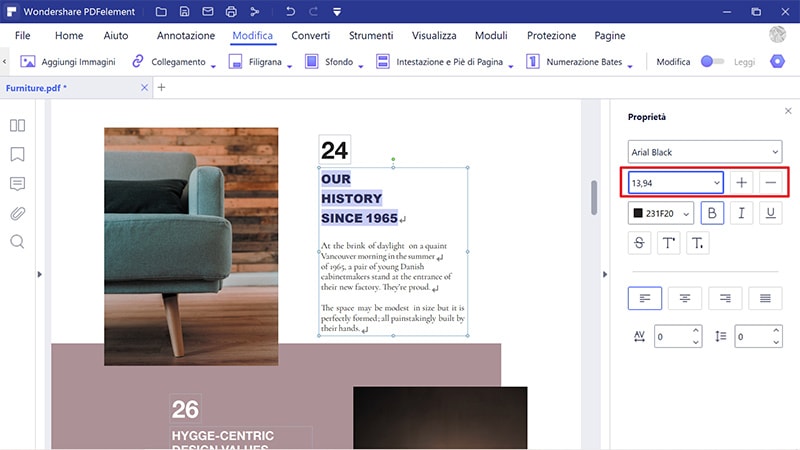
Passaggio 5. Un altro modo per ridurre le dimensioni dei caratteri PDF
Puoi anche utilizzare l'opzione a discesa per selezionare una dimensione del carattere specifica dall'elenco fornito.
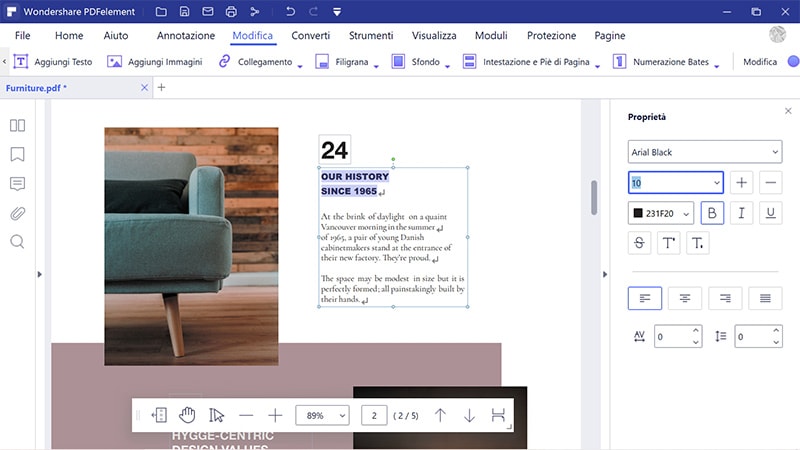
PDFelement ti consente di eseguire attività PDF in più di un modo, come abbiamo visto dall'esempio sopra. è ricco di funzioni utili che puoi utilizzare per accelerare i tuoi processi interni ed essere più efficiente quando lavori con i documenti su base giornaliera. è facile da installare anche su larga scala e sono disponibili numerosi strumenti amministrativi per aiutarti a gestire le licenze utente per la tua organizzazione.
Oltre a risolvere il tuo problema di come ridurre i caratteri nei PDF, questo versatile strumento PDF può aiutarti a gestire una grande parte dei flussi di lavoro dei tuoi documenti con le seguenti funzionalità:
- Piena libertà di modifica dei PDF.
- Crea PDF da oltre 300 formati di file.
- Converti PDF in formati utili come HTML, Word, ePub, testo e immagini.
- Rivedi e commenta con strumenti di annotazione e markup estesi e personalizzabili.
- Compila e firma moduli PDF.
- Crea moduli da zero o convertili da altri formati come Word.
- Proteggi i tuoi PDF con password, redazione, filigrana e altre funzionalità di sicurezza.
- Organizza, aggiungi e rimuovi facilmente le pagine in un documento PDF.
- Unisci e dividi PDF.
- Riconoscimento del testo (OCR) in oltre 20 lingue.
- Modifica i PDF scansionati con la tecnologia OCR.
- Conversione in blocco, crittografia, watermarking, estrazione dei dati e altre attività di elaborazione in batch.
PDFelement ti renderà più produttivo e altamente efficiente sul tuo posto di lavoro. Può aiutarti a digitalizzare i flussi di lavoro cartacei e quindi aiutare anche l'ambiente. La parte migliore è che puoi acquistare una licenza PDFelement per una frazione del costo di una licenza Acrobat mentre ti godi tutte le ricche funzionalità di un robusto editor PDF. Prova oggi stesso la versione di prova gratuita di PDFelement e scopri tu stesso la differenza.
 100% sicuro | Senza pubblicità |
100% sicuro | Senza pubblicità |


Salvatore Marin
staff Editor